 Ajustes del cuadro de diálogo Imprimir
Ajustes del cuadro de diálogo ImprimirAjustes del software de la impresora / En Mac OS X
Ajustes del cuadro de diálogo Imprimir
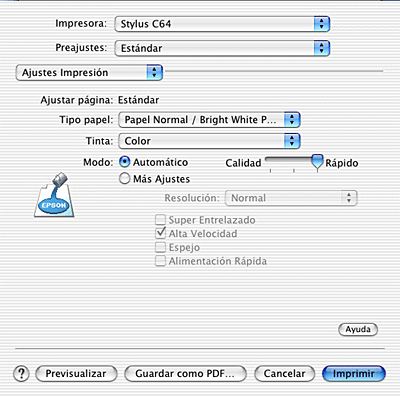
| Nota: |
|
Permite configurar la Impresora y los Preajustes que se utilizarán en la impresión.
|
Impresora |
Stylus C64 |
Imprime con los márgenes estándar. |
|
Stylus C64 |
Imprime sin márgenes. |
|
|
Preajustes |
Estándar |
Imprime con los ajustes en vigor en ese momento. |
|
Predefinido |
Imprime con los ajustes personalizados guardados. |
 Consulte Área imprimible
Consulte Área imprimible
| Nota: |
|
Permite configurar los ajustes de Copias, Ordenar y Páginas que se utilizarán en la impresión.
| Nota: |
|
Permite configurar los ajustes de Páginas por hoja, Sentido y Borde que se utilizarán en la impresión.
| Nota: |
|
Cuando desee imprimir, desactive la casilla de verificación Guardar como archivo.
| Nota: |
|
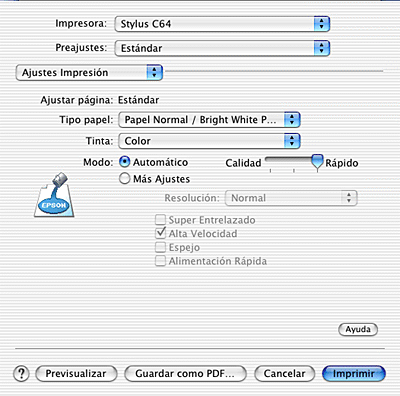
Determina qué otros ajustes estarán disponibles en el cuadro de diálogo Imprimir, por lo que éste debería ser el primer ajuste que defina. Seleccione el ajuste de Tipo papel correspondiente al papel cargado en la impresora. Para saber qué tipo de soporte está utilizando, búsquelo en la lista Ajustes de tipo de papel.
 | Ajustes de Tipo papel |
| Nota: |
|
|
Negro |
Imprime en blanco y negro o en escala de grises. |
|
Color |
Imprime en color. |
Es la forma más rápida y sencilla de empezar a imprimir. El software de la impresora se ocupa de los ajustes detallados en base a los ajustes de Tipo papel y Color actuales.
| Nota: |
|
El hecho de seleccionar el modo Más ajustes le concede pleno control sobre el entorno de impresión. Utilice estos ajustes para experimentar con nuevas ideas de impresión o para afinar varios ajustes de impresión para adaptarlos a sus necesidades personales.
Seleccione la resolución con la que desee imprimir.
La impresión es más detallada, pero tarda más. Puede elegir esta opción cuando seleccione Foto RPM en la lista Resolución.
Hace que la impresora imprima en los dos sentidos: de izquierda a derecha y de derecha a izquierda. El modo Alta velocidad permite una impresión más rápida, pero de menor calidad.
Imprime la imagen simétrica, como si se reflejara en un espejo. El texto y los gráficos aparecerán al revés.
Aumenta la velocidad de carga del papel en la impresora. Con el modo Avance rápido, la impresión es más rápida, aunque también más ruidosa.
| Nota: |
|
Si selecciona Color en el menú emergente, podrá controlar los métodos de correspondencia y ajuste del color suministrados con el controlador de la impresora. Utilice estos ajustes para experimentar con nuevas ideas de impresión o para afinar varios ajustes de impresión para adaptarlos a sus necesidades personales. Cuando esté satisfecho con los nuevos ajustes, puede añadirlos a la lista de Ajustes personalizados del cuadro de diálogo Imprimir. Consulte Guardar ajuste personalizado
Consulte Guardar ajuste personalizado

Seleccione este ajuste si desea utilizar los métodos de correspondencia y ajuste de color suministrados con el controlador de la impresora.
Permite controlar el contraste de la imagen mediante la modificación de los semitonos y los grises de nivel medio.
|
Vivo EPSON |
A partir de sus datos, perfecciona el equilibrio de color para obtener una impresión óptima. Éste es el ajuste recomendado para la mayoría de los trabajos de impresión. |
|
Diagramas y gráficos |
Intensifica los colores y suaviza los tonos intermedios y realces de una imagen. Utilice este ajuste para el material gráfico destinado a presentaciones: cuadros y gráficos, por ejemplo. |
Las barras de desplazamiento de Realce de color permiten configurar las opciones indicadas dentro de un intervalo comprendido entre -25% y +25%. Para configurar los ajustes, arrastre, con el ratón, la barra de desplazamiento hacia la derecha. También puede escribir un valor (entre -25% y +25%) en los cuadros contiguos a las barras de desplazamiento.
Ajusta automáticamente los colores de la impresión para que coincidan con los colores del monitor.
Imprime sin ningún tipo de ajuste del color.
Muestra la lista de los ajustes en vigor.
| Nota: |
|
Guarda los ajustes en vigor como el ajuste Predefinido en los Preajustes.
| Nota: |
|
Le permite ver el aspecto del documento antes de imprimirlo.
| Nota: |
|
 Anterior |
 Siguiente |